Kaynak gruplarının ilkeleri
Yeni işinizdeki ilk haftanızda, şirketinizin Azure aboneliğinde var olan kaynakları gözden geçirdiniz. Birçok farklı grup içeren bir dizi kaynak grubu vardı ama bunlar tutarlı bir yapıda düzenlenmemişti. Daha önce Azure'da çalışmıştınız ama kaynak gruplarının nasıl çalıştığından ve bunların rollerinden tam olarak emin değildiniz. Kaynaklarınızı düzenleme şeklinizde bir rol oynayabileceğini tahmin ettiniz ve bu doğru bir tahmindi. Şimdi ne olduklarına ve nasıl kullanılabildiklerine bakalım.
Dekont
Azure aboneliğiniz yoksa başlamadan önce ücretsiz bir hesap oluşturun.
Kaynak grupları nedir?
Kaynak grupları Azure platformunun temel öğelerinden biridir. Kaynak grubu, Azure'da dağıtılan kaynaklar için mantıksal bir kapsayıcıdır. Bu kaynaklar sanal makineler, Application Gateway'ler ve Cosmos DB örnekleri gibi Azure aboneliğinde oluşturduğunuz her şeydir. Tüm kaynakların bir kaynak grubunda yer alması gerekir ve her kaynak tek bir kaynak grubuna üye olabilir. Kaynak grupları arasında birçok kaynak taşınabilir ve bazı hizmetlerin taşıması gereken belirli sınırlamalar veya gereksinimler vardır. Kaynak grupları iç içe yerleştirilemez. Herhangi bir kaynak sağlayabilmeniz için önce, kaynağı yerleştirebileceğiniz bir kaynak grubuna ihtiyacınız vardır.
Mantıksal gruplandırma
Kaynak gruplarının amacı Azure kaynaklarınızın yönetimine ve düzenlenmesine yardımcı olmaktır. Benzer kullanım, tür veya konum kaynaklarını kaynak gruplarına yerleştirerek, Azure'da oluşturduğunuz kaynaklara bir düzen ve kuruluş sağlayabilirsiniz. Mantıksal gruplandırma, burada en çok ilgilendiğiniz yöndür, çünkü şirketinizin kaynakları arasında çok fazla bozukluk vardır.
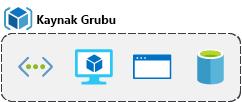
Yaşam döngüsü
Bir kaynak grubunu silerseniz, grubun içindeki tüm kaynaklar da silinir. Kaynakları yaşam döngüsüne göre düzenlemek, bir deneme deneyip bitirdiğinizde atabileceğiniz üretim dışı ortamlarda yararlı olabilir. Kaynak grupları bir kerede bir dizi kaynağı kaldırmayı kolaylaştırır.
Yetkilendirme
Kaynak grupları ayrıca, rol tabanlı erişim denetimi (RBAC) izinleri uygulamak için bir kapsamdır. Bir kaynak grubuna RBAC izinleri uygulayarak, yönetimi azaltabilir ve erişimi yalnızca gerekenlere izin verecek şekilde sınırlayabilirsiniz.
Kaynak grubu oluşturma
Aşağıdaki yöntemleri kullanarak kaynak grupları oluşturabilirsiniz:
- Azure portal
- Azure PowerShell
- Azure CLI
- Şablonlar
- Azure SDK'ları (.NET veya Java gibi)
Şimdi Azure portalında kaynak grubu oluşturmak için izleyebileceğiniz adımları görelim. Kendi aboneliğinizi takip etmek isterseniz, bunu yapabilirsiniz.
Bir web tarayıcısı açın ve Azure portalında oturum açın.
Önemli
Kendi aboneliğinizi kullandığınızdan emin olun. Ücretsiz korumalı alan ortamları, kaynak grupları oluşturmanıza izin vermez. Ekranın sol üst kısmındaki profil resminizin altındaki kiracı adına bakarak hangi aboneliği kullandığınızı anlayabilirsiniz. Profil resminizi seçip seçenekler menüsünden Dizini Değiştir seçeneğini belirleyerek kiracı değiştirebilirsiniz.
Azure portalında veya Giriş sayfasında Kaynak oluştur'u seçin. Kaynak oluştur bölmesi görüntülenir.
Arama hizmeti ve market arama kutusunda Kaynak grubu için arama yapın ve seçin. Kaynak grubu bölmesi görüntülenir.
Oluştur’u seçin. Kaynak grubu oluştur bölmesi görüntülenir.
Temel Bilgiler sekmesinde, her ayar için aşağıdaki değerleri girin.
Ayar Değer Proje ayrıntıları Abonelik Açılan listeden bu alıştırma için kullanmak istediğiniz Azure aboneliğini seçin. Kaynak grubu msftlearn-core-infrastructure-rg girin. Kaynak ayrıntıları Bölge Açılan listeden size yakın bir konum seçin. 
Gözden Geçir + Oluştur'u seçin ve doğrulama başarılı olduktan sonra Oluştur'u seçerek kaynak grubunu oluşturun.
İşte, artık Azure kaynaklarını dağıtırken kullanabileceğiniz bir kaynak grubu oluşturdunuz. Şimdi bu kaynak grubuna ve dikkate alınması gereken bazı önemli noktalara daha yakından bakalım.
Kaynak grubunu inceleme ve kaynak ekleme
Azure portalı menüsünde veya Giriş sayfasında, Azure hizmetleri'nin altında Kaynak grupları'nı seçin.
Listeden yeni oluşturduğunuz kaynak grubunu seçin. Kaynak grubu bölmesi görüntülenir.
Dekont
NetworkWatcherRG adlı bir kaynak grubu da görebilirsiniz. Azure sanal ağlarında Ağ İzleyicisi etkinleştirmek için otomatik olarak oluşturulduğu için bu kaynak grubunu yoksayabilirsiniz.
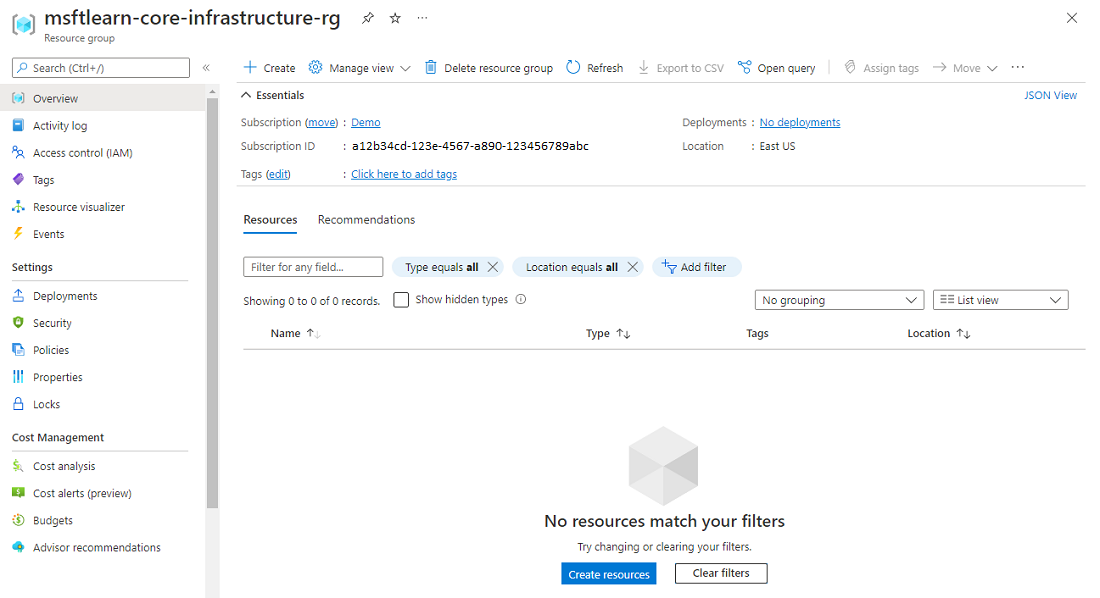
Genel Bakış sayfasında kaynak grubuyla ilgili abonelik, abonelik kimliği, uygulanan etiketler ve bu kaynak grubuna yapılan dağıtımların geçmişi gibi temel bilgileri bulabilirsiniz. Etiketleri bir sonraki ünitede ele alacağız. Sayfanın üst kısmında Temel Parçalar'ı genişletirseniz, sizi bu kaynak grubuna yapılan tüm dağıtımların geçmişini içeren yeni bir panele götüren Dağıtımlar bağlantısını bulursunuz. Her kaynak oluşturduğunuzda, bu bir dağıtımdır ve her kaynak grubunun geçmişini burada görürsünüz.
Kaynak grubu sayfasının üst kısmındaki araç çubuğunu kullanarak daha fazla kaynak ekleyebilir, listedeki sütunları değiştirebilir, kaynak grubunu başka bir aboneliğe taşıyabilir veya tamamen silebilirsiniz.
Sol menüde bir dizi seçenek vardır.
Bu kaynak grubunda henüz hiç kaynağınız olmadığından alttaki liste boştur. Şimdi kaynak grubunda birkaç kaynak oluşturalım.
Üst menü çubuğunda Oluştur'u seçin veya bölmenin altındaki Kaynak oluştur düğmesini seçin; her iki seçenek de çalışır. Kaynak oluştur bölmesi görüntülenir.
Arama hizmeti ve market arama kutusunda Sanal ağ'ı arayın ve seçin. Sanal ağ bölmesi görüntülenir.
Oluştur’u seçin. Sanal ağ oluştur bölmesi görüntülenir.
Temel Bilgiler sekmesinde, her ayar için aşağıdaki değerleri girin.
Ayar Değer Proje ayrıntıları Abonelik Açılan listeden bu alıştırma için kullanmak istediğiniz Azure aboneliğini seçin. Kaynak grubu msftlearn-core-infrastructure-rg öğesinin görüntülendiğinden emin olun. Örnek ayrıntıları Adı msftlearn-vnet1 girin. Bölge Açılan listeden size yakın bir konum seçin. Gözden geçir ve oluştur'u seçin ve doğrulama başarılı olduktan sonra Oluştur'u seçerek sanal ağı kaynak grubunuza ekleyin.
Sanal ağ oluşturma adımlarını yineleyerek bir sanal ağ daha oluşturun. Sanal ağı daha önce oluşturduğunuz kaynak grubuna yerleştirdiğinizden emin olun ve sanal ağı msftlearn-vnet2 olarak adlandırın.
Kaynak grubunuzla geri dönün. Oluşturduğunuz iki sanal ağ Genel Bakış bölmesinde görünmelidir.
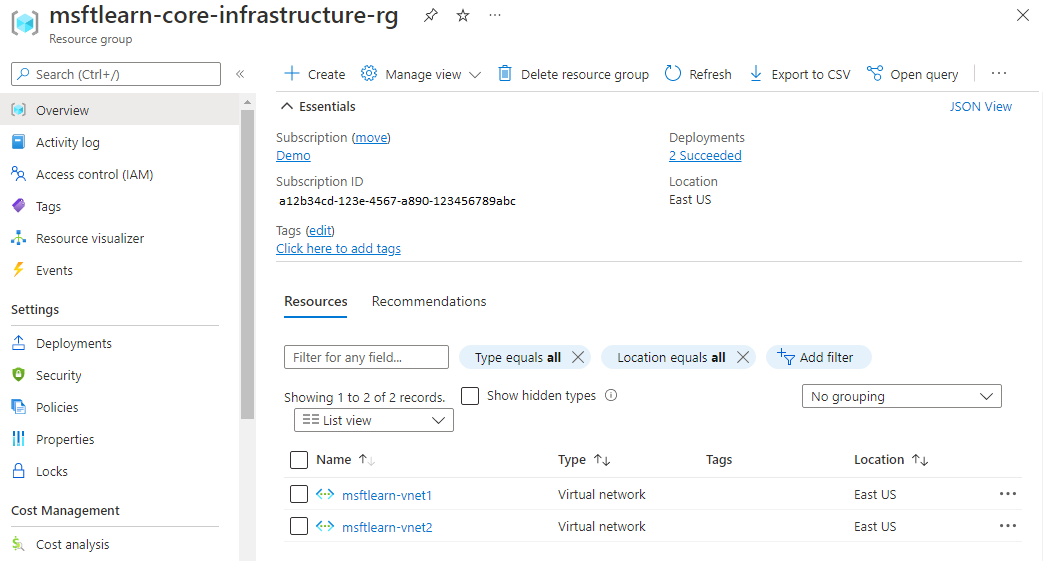
Kaynakları oluştururken kaynak grubunu belirttiğinizden kaynak grubunuz iki sanal ağ kaynağı içerir. Bu kaynak grubunun içinde daha fazla kaynak oluşturabilir veya abonelikte daha fazla kaynak grubu oluşturup kaynakları bu kaynak gruplarına dağıtabilirsiniz.
Kaynakları oluştururken, genellikle mevcut kaynak grubunu kullanmaya alternatif olarak yeni bir kaynak grubu oluşturma seçeneğiniz vardır. Bu işlem süreci basitleştirebilir, ancak yeni kuruluşunuzda gördüğünüz gibi bunu yapmak, kaynakların nasıl düzenlendiği konusunda çok az düşünceyle kaynak gruplarına yayılmasına neden olabilir.
Kaynak gruplarını düzenleme amacıyla kullanma
Peki, yeni kuruluşunuzda kaynak gruplarını kendi yararınıza nasıl kullanabilirsiniz? Burada, kuruluşa yardımcı olabilecek bazı yönergeler ve en iyi yöntemler yer alır.
Tutarlı adlandırma kuralı
Anlaşılır bir adlandırma kuralı kullanmaya başlayabilirsiniz. Kaynak grubunuzu msftlearn-core-infrastructure-rg olarak adlandırmışsınız. Ne için kullanıldığı (msftlearn), içinde yer alan kaynak türleri (çekirdek-altyapı) ve kaynak türü (rg) ile ilgili bazı göstergeler sağladınız. Bu açıklayıcı ad bize bunun ne olduğu konusunda daha iyi bir fikir veriyor. Bunu my-resource-group veya rg1 olarak adlandırdıysanız, kullanımın ne olabileceği hakkında bir bakışta hiçbir fikriniz olmaz. Bu durumda, bunun içinde büyük olasılıkla temel altyapı parçaları bulunduğunu anlayabilirsiniz. Şirketin temel altyapı olarak değerlendirebileceği daha fazla sanal ağ, depolama hesabı veya başka kaynak oluşturduysanız, şirketinizin kaynak kuruluşunu geliştirmek için bunları buraya da yerleştirebilirsiniz. Adlandırma kuralları şirketler arasında, hatta şirket içinde bile büyük değişiklikler gösterebilir ama biraz planlama yapmak yardımcı olabilir.
Düzenleme ilkeleri
Kaynak gruplarını çeşitli yollarla düzenleyebilirsiniz; Şimdi birkaç örneğe göz atalım. Çekirdek altyapı olan tüm kaynakları bu kaynak grubuna koyabilirsiniz, ancak kaynakları kesinlikle kaynak türüne göre de düzenleyebilirsiniz. Örneğin, tüm sanal ağları bir kaynak grubuna, tüm sanal makineleri başka bir kaynak grubuna ve tüm Azure Cosmos DB örneklerini başka bir kaynak grubuna yerleştirebilirsiniz.

Bunları ortama göre (üretim, kalite kontrol, geliştirme) düzenleyebilirdiniz. Bu durumda, örneğin tüm üretim kaynakları bir kaynak grubunda, tüm test kaynakları da başka bir kaynak grubunda yer alırdı.

Bunları departmana göre (pazarlama, finans, insan kaynakları) düzenleyebilirdiniz. Pazarlama kaynakları bir kaynak grubuna, finans başka kaynak grubuna ve insan kaynakları da üçüncü bir kaynak grubuna giderdi.

Hatta bu stratejilerin bir bileşimini kullanabilir, ortama ve departmana göre düzenleyebilirdiniz. Üretim finans kaynakları bir kaynak grubuna, geliştirme finans kaynaklarını başka kaynak grubuna yerleştirir ve pazarlama kaynakları için de aynı yöntemi uygulardık.
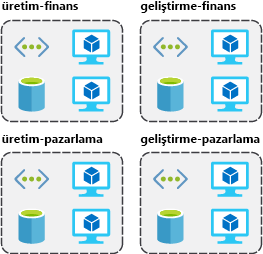
Kaynakları düzenlemek için kullandığınız stratejide kullanabilecek birkaç faktör vardır: yetkilendirme, kaynak yaşam döngüsü ve faturalama.
Yetkilendirme için düzenleme
Kaynak grupları bir RBAC kapsamı olduğundan, kaynakları yönetmesi gereken kişilere göre düzenleyebilirsiniz. Veritabanı yönetim ekibiniz tüm Azure SQL Veritabanı örneklerinizi yönetmekle sorumluysa, bunları aynı kaynak grubuna yerleştirmek yönetimi kolaylaştırır. Takıma kaynak grubu içindeki veritabanlarını yönetmek için kaynak grubu düzeyinde uygun izinleri verebilirsiniz. Benzer şekilde, veritabanı yönetim takımının sanal ağlarla kaynak grubuna erişimi reddedilebilir, bu nedenle sorumluluk kapsamı dışındaki kaynaklarda yanlışlıkla değişiklik yapmazlar.
Yaşam döngüsü için düzenleme
Daha önce kaynak gruplarının, içindeki kaynaklar için yaşam döngüsü olarak hizmet ettiğini açıklıyoruz. Bir kaynak grubunu silerseniz, gruptaki tüm kaynakları da silersiniz. Özellikle üretim dışı ortamlar gibi kaynakların daha kolay atılabilir olduğunu ortamlarda bu özelliği kendi yararınıza kullanın. Yalnızca birkaç ay süreceğini bildiğiniz bir proje için 10 sunucu dağıttıysanız, bunların hepsini tek bir kaynak grubuna yerleştirebilirsiniz. Bir kaynak grubunu temizlemek, en az 10 kaynak grubunu temizlemekten çok daha kolaydır.
Faturalama için düzenleme
Son olarak, kaynakların aynı kaynak grubuna yerleştirilmesi faturalama raporlarında kullanmak amacıyla kaynakları gruplandırmanın bir yoludur. Maliyetlerinizin Azure ortamındaki dağılımını anlamaya çalışıyorsanız, bunların kaynak grubuna göre gruplandırılması, verileri filtreleyerek ve sıralayarak maliyetlerin nerelere ayrıldığını daha iyi anlamak için bir yol sağlar.
Özet
Sözün özü, kaynak gruplarınızdaki kaynakları düzenleme konusunda esnekliğe sahipsiniz. Bu konuyu biraz düşünün ve Azure ortamınızda kaynak gruplarını nasıl kullanacağınız konusunda tutarlı bir yaklaşım benimseyin.